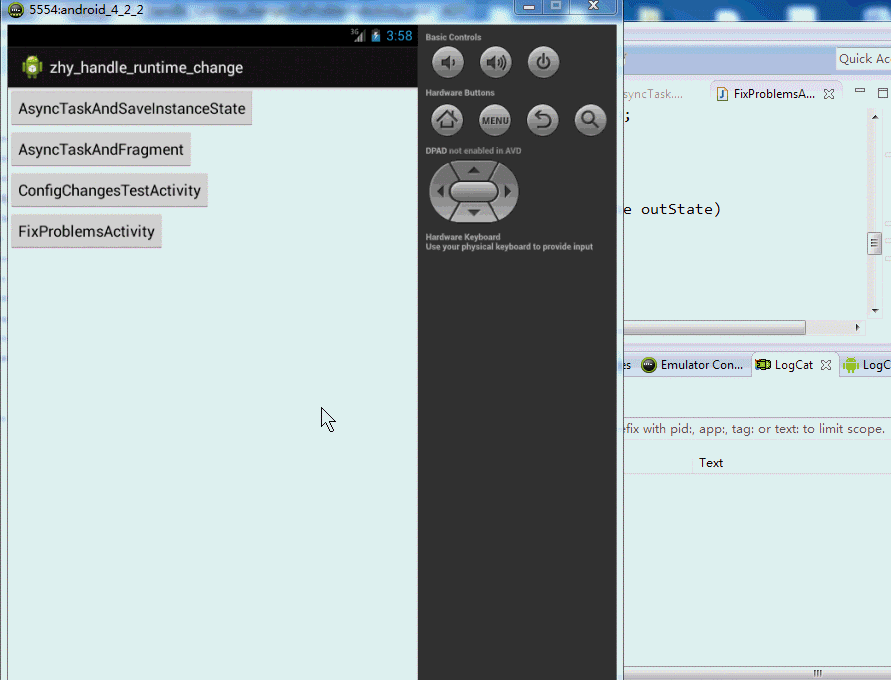比较简单,只需要声明需要保存的数据对象,然后提供getter和setter,注意,一定要在onCreate调用setRetainInstance(true);
然后是:FragmentRetainDataActivity
package com.example.zhy_handle_runtime_change;
import Android.app.Activity;
import android.app.DialogFragment;
import android.app.FragmentManager;
import android.graphics.Bitmap;
import android.graphics.Bitmap.Config;
import android.os.Bundle;
import android.util.Log;
import android.widget.ImageView;
import com.android.volley.RequestQueue;
import com.android.volley.Response;
import com.android.volley.toolbox.ImageRequest;
import com.android.volley.toolbox.Volley;
public class FragmentRetainDataActivity extends Activity
{
private static final String TAG = "FragmentRetainDataActivity";
private RetainedFragment dataFragment;
private DialogFragment mLoadingDialog;
private ImageView mImageView;
private Bitmap mBitmap;
@Override
public void onCreate(Bundle savedInstanceState)
{
super.onCreate(savedInstanceState);
setContentView(R.layout.activity_main);
Log.e(TAG, "onCreate");
// find the retained fragment on activity restarts
FragmentManager fm = getFragmentManager();
dataFragment = (RetainedFragment) fm.findFragmentByTag("data");
// create the fragment and data the first time
if (dataFragment == null)
{
// add the fragment
dataFragment = new RetainedFragment();
fm.beginTransaction().add(dataFragment, "data").commit();
}
mBitmap = collectMyLoadedData();
initData();
// the data is available in dataFragment.getData()
}
/**
* 初始化数据
*/
private void initData()
{
mImageView = (ImageView) findViewById(R.id.id_imageView);
if (mBitmap == null)
{
mLoadingDialog = new LoadingDialog();
mLoadingDialog.show(getFragmentManager(), "LOADING_DIALOG");
RequestQueue newRequestQueue = Volley
.newRequestQueue(FragmentRetainDataActivity.this);
ImageRequest imageRequest = new ImageRequest(
"upload/2015_08/150808110773613.jpg",
new Response.Listener<Bitmap>()
{
@Override
public void onResponse(Bitmap response)
{
mBitmap = response;
mImageView.setImageBitmap(mBitmap);
// load the data from the web
dataFragment.setData(mBitmap);
mLoadingDialog.dismiss();
}
}, 0, 0, Config.RGB_565, null);
newRequestQueue.add(imageRequest);
} else
{
mImageView.setImageBitmap(mBitmap);
}
}
@Override
public void onDestroy()
{
Log.e(TAG, "onDestroy");
super.onDestroy();
// store the data in the fragment
dataFragment.setData(mBitmap);
}
private Bitmap collectMyLoadedData()
{
return dataFragment.getData();
}
}
这里在onCreate总使用了Volley去加载 了一张美女照片,然后在onDestroy中对Bitmap进行存储,在onCreate添加一个或者恢复一个Fragment的引用,然后对Bitmap进行读取和设置。这种方式适用于比较大的数据的存储与恢复。
注:这里也没有考虑加载时旋转屏幕,问题与上面的一致。
效果图:
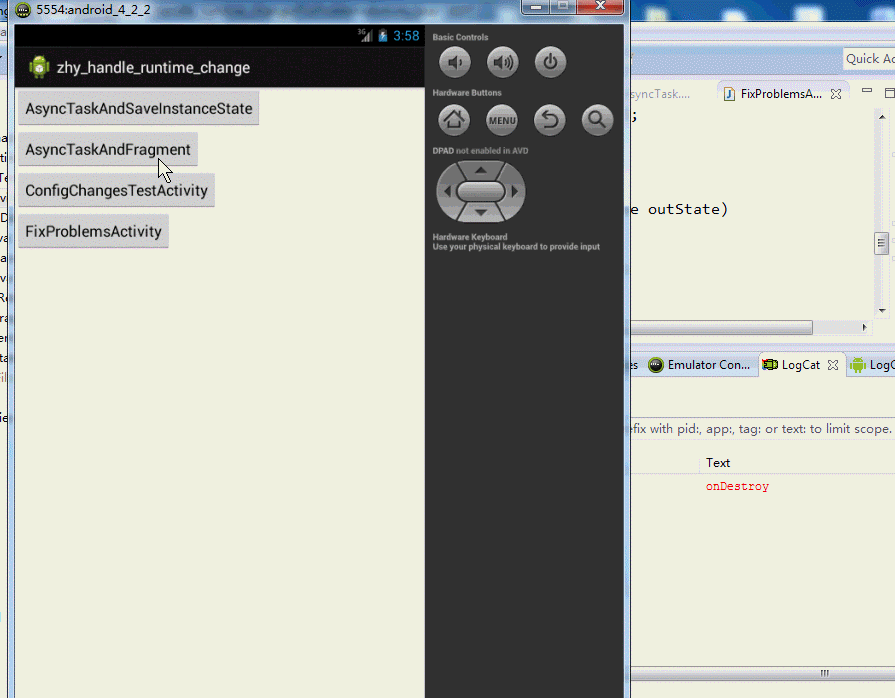
5、配置configChanges,自己对屏幕旋转的变化进行处理
在menifest中进行属性设置:
<activity
android:name=".ConfigChangesTestActivity"
android:configChanges="screenSize|orientation" >
</activity>
低版本的API只需要加入orientation,而高版本的则需要加入screenSize。
ConfigChangesTestActivity
package com.example.zhy_handle_runtime_change;
import java.util.ArrayList;
import java.util.Arrays;
import android.app.DialogFragment;
import android.app.ListActivity;
import android.content.res.Configuration;
import android.os.AsyncTask;
import android.os.Bundle;
import android.util.Log;
import android.widget.ArrayAdapter;
import android.widget.ListAdapter;
import android.widget.Toast;
/**
* @author zhy
*
*/
public class ConfigChangesTestActivity extends ListActivity
{
private static final String TAG = "MainActivity";
private ListAdapter mAdapter;
private ArrayList<String> mDatas;
private DialogFragment mLoadingDialog;
private LoadDataAsyncTask mLoadDataAsyncTask;
@Override
public void onCreate(Bundle savedInstanceState)
{
super.onCreate(savedInstanceState);
Log.e(TAG, "onCreate");
initData(savedInstanceState);
}
/**
* 初始化数据
*/
private void initData(Bundle savedInstanceState)
{
mLoadingDialog = new LoadingDialog();
mLoadingDialog.show(getFragmentManager(), "LoadingDialog");
mLoadDataAsyncTask = new LoadDataAsyncTask();
mLoadDataAsyncTask.execute();
}
/**
* 初始化适配器
*/
private void initAdapter()
{
mAdapter = new ArrayAdapter<String>(ConfigChangesTestActivity.this,
android.R.layout.simple_list_item_1, mDatas);
setListAdapter(mAdapter);
}
/**
* 模拟耗时操作
*
* @return
*/
private ArrayList<String> generateTimeConsumingDatas()
{
try
{
Thread.sleep(2000);
} catch (InterruptedException e)
{
}
return new ArrayList<String>(Arrays.asList("通过Fragment保存大量数据",
"onSaveInstanceState保存数据",
"getLastNonConfigurationInstance已经被弃用", "RabbitMQ", "Hadoop",
"Spark"));
}
/**
* 当配置发生变化时,不会重新启动Activity。但是会回调此方法,用户自行进行对屏幕旋转后进行处理
*/
@Override
public void onConfigurationChanged(Configuration newConfig)
{
super.onConfigurationChanged(newConfig);
if (newConfig.orientation == Configuration.ORIENTATION_LANDSCAPE)
{
Toast.makeText(this, "landscape", Toast.LENGTH_SHORT).show();
} else if (newConfig.orientation == Configuration.ORIENTATION_PORTRAIT)
{
Toast.makeText(this, "portrait", Toast.LENGTH_SHORT).show();
}
}
private class LoadDataAsyncTask extends AsyncTask<Void, Void, Void>
{
@Override
protected Void doInBackground(Void... params)
{
mDatas = generateTimeConsumingDatas();
return null;
}
@Override
protected void onPostExecute(Void result)
{
mLoadingDialog.dismiss();
initAdapter();
}
}
@Override
protected void onDestroy()
{
Log.e(TAG, "onDestroy");
super.onDestroy();
}
}
对第一种方式的代码进行了修改,去掉了保存与恢复的代码,重写了onConfigurationChanged;此时,无论用户何时旋转屏幕都不会重新启动Activity,并且onConfigurationChanged中的代码可以得到调用。从效果图可以看到,无论如何旋转不会重启Activity.
效果图: